Quản trị mạng Linux: Cách cài đặt mạng Linux
VDO Data sẽ hướng dẫn người dùng cách cài đặt mạng Linux trong bài viết dưới đây một cách nhanh nhất
– Khi chúng ta cài đặt mạng Linux, chương trình cài đặt sẽ tự động phát hiện các bộ điều hợp mạng của bạn và cài đặt các trình điều khiển thích hợp. Sau đó, bạn sẽ được nhắc về thông tin cấu hình mạng cơ bản, chẳng hạn như địa chỉ IP của máy tính, tên máy chủ…khi bạn đặt máy chủ của các đơn vị dịch vụ máy chủ
– Tuy nhiên, bạn có thể sẽ cần thay đổi cài đặt mạng theo cách thủ công theo ý mình. Bạn cũng có thể định cấu hình các tính năng mạng nâng cao đã không được định cấu hình trong khi cài đặt.
– Cài đặt mạng Linux cho phép bạn định cấu hình cài đặt TCP / IP cơ bản cho giao diện mạng bằng chọn theo cách của bạn thông qua các cửa sổ được gắn thẻ
Các bước cài đặt mạng Linux
– Chọn System→Administration→Network
– Cửa sổ Network Device Control xuất hiện.
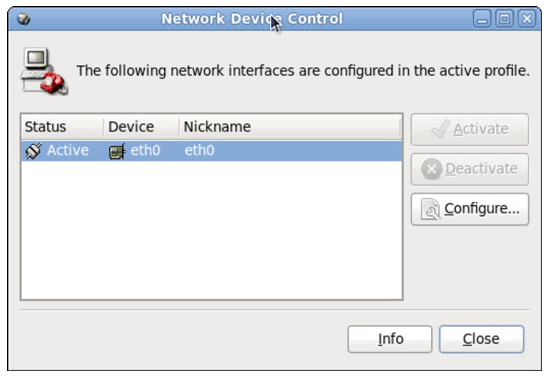
>>> Chia sẻ Thủ thuật với 5 cách để khởi động/tắt dịch vụ SQL Server
– Nhấp vào Configure
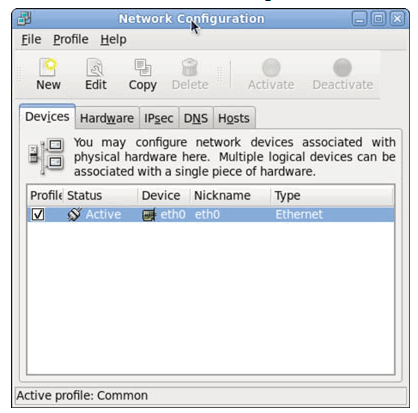
– Chọn bộ điều hợp bạn muốn cấu hình và sau đó nhấp vào Edit.
– Cửa sổ chính của Network Configuration liệt kê tất cả các giao diện mạng được cài đặt trong máy tính của bạn. Nếu máy tính của bạn có nhiều giao diện, hãy chọn đúng giao diện trước khi tiếp tục.
– Khi bạn bấm vào Edit, cửa sổ Ethernet Device sẽ xuất hiện.
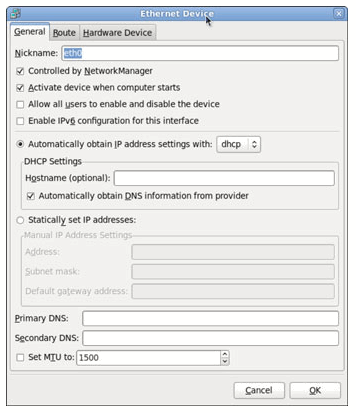
– Để định cấu hình thiết bị sử dụng DHCP, Automatically Obtain IP Address Settings with bằng nút DHCP, nhập tên máy tính vào ô Tên máy chủ và chọn Automatically Obtain DNS Information from Provider để lấy thông tin DNS từ nhà cung cấp.
– Nếu bạn muốn thiết lập máy tính này làm máy chủ DHCP hoặc DNS của mạng thì bạn không nên chọn ô này.
– Một số máy chủ DHCP không thể cung cấp thông tin DNS nên khi đó bạn không nên chọn tùy chọn Tự động lấy thông tin DNS từ nhà cung cấp mà nên tự cấu hình thông tin DNS của mình.
– Để định cấu hình thiết bị có địa chỉ IP tĩnh, chọn tùy chọn Địa chỉ IP được đặt tĩnh, sau đó nhập địa chỉ IP, mạng con và Cổng mặc định mà bạn muốn sử dụng bộ điều hợp.
– Địa chỉ IP có thể nằm trên một trong các mạng con riêng tiêu chuẩn, và chúng ta nên sử dụng một địa chỉ riêng ở dạng 192.168.xx
– Nếu bạn đang thiết lập máy tính này làm bộ định tuyến cổng sẽ quản lý lưu lượng giữa mạng cục bộ và Internet thì hãy sử dụng một địa chỉ tĩnh dễ nhớ, ví dụ như 192.168.1.1.
– Địa chỉ cổng mặc định phải là địa chỉ của bộ định tuyến cổng liên kết mạng của bạn với Internet. Nếu máy tính này là bộ định tuyến cổng, hãy chỉ định địa chỉ cổng được cung cấp cho bạn bởi nhà cung cấp dịch vụ Internet (ISP).
– Nhấn OK.
– Bạn đã quay trở lại cửa sổ Network Configuration.
– Nhấp vào tab DNS.
– Các cài đặt cấu hình DNS xuất hiện.
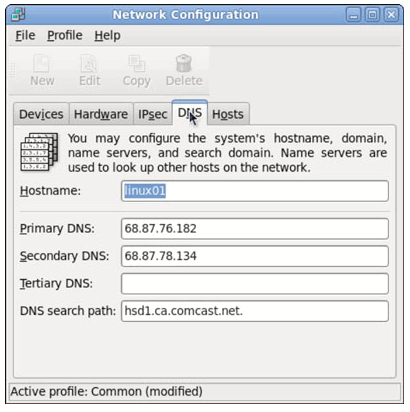
– Nhập địa chỉ IP cho các máy chủ DNS mà bạn muốn sử dụng.
– Nếu mạng của bạn chạy máy chủ DNS của riêng mình, bạn có thể chỉ định địa chỉ của nó ở đây. Nếu không, bạn phải lấy địa chỉ máy chủ DNS từ ISP của bạn.
– Chọn File→Save
– Mọi thay đổi bạn đã thực hiện đối với cấu hình mạng đều được lưu. Sau đó, một hộp thoại thông tin xuất hiện với thông báo sau:
Redhat-config-network: Changes are saved. You may want to restart the network and network services or restart the computer.
– Nhấn OK.
– Bây giờ bạn có thể đóng cửa sổ Network Configuration.
– Khởi động lại các dịch vụ mạng.
Vậy là bạn đã hoàn thành cài đặt mạng Linux. Chúc bạn thực hiện thành công
Tin nổi bật

VDO cùng Huviron giới thiệu giải pháp tối ưu cho hệ thống camera giám sát

VDO ra mắt giao diện website mới, tối ưu trải nghiệm người dùng

[ICTnews] VDO phân phối các sản phẩm Samsung Memory chính hãng

[Dân Trí] VDO hợp tác cùng Samsung Electronics Singapore tại Việt Nam

Công ty Cổ phần VDO trở thành Đối tác Vàng của Intel

(Thời sự TTV) Tăng cường xúc tiến đầu tư vào tỉnh Thanh Hóa

















